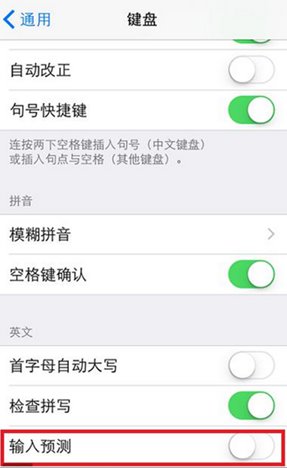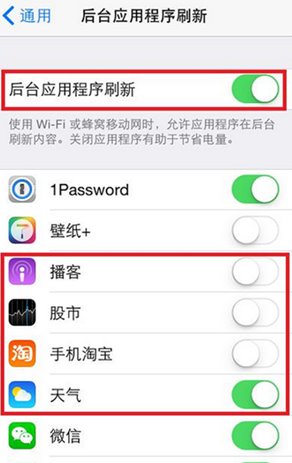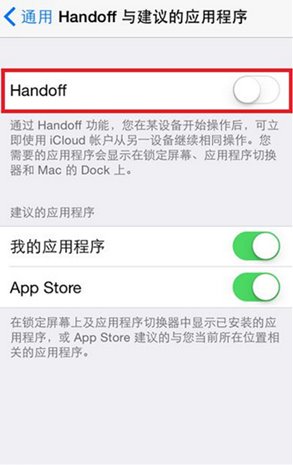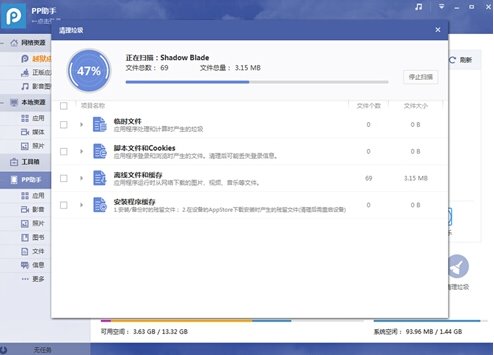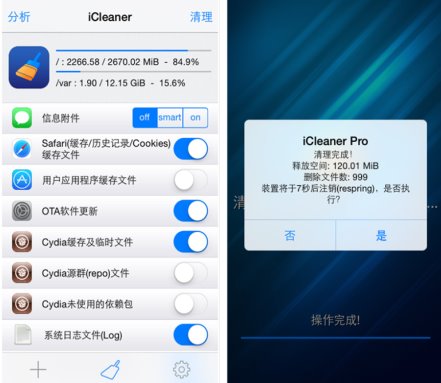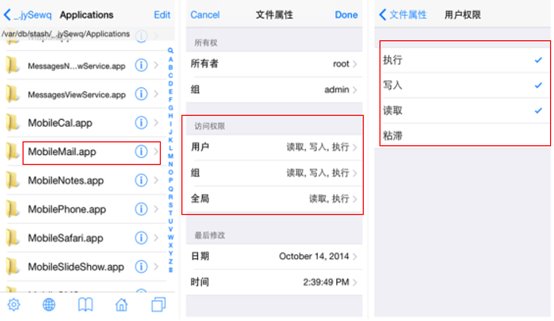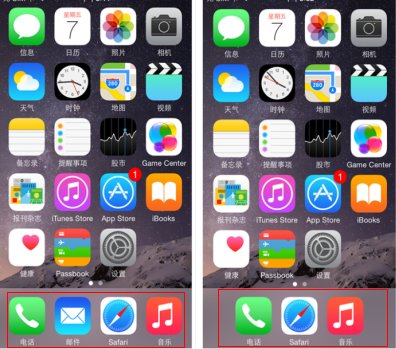iOS 8.1優化攻略圖文說明教程 iOS 8.1優化方法
發表時間:2023-06-10 來源:本站整理相關軟件相關文章人氣:
[摘要]雖然iOS 8.1發布一段時間了,越來越多的用戶選擇升級,但iPhone4S等舊款設備升級后速度還是沒有改善,有沒有辦法能讓升級iOS8的舊設備也能流暢運行呢?下面就帶來iOS 8.1優化全攻略,一...
雖然iOS 8.1發布一段時間了,越來越多的用戶選擇升級,但iPhone4S等舊款設備升級后速度還是沒有改善,有沒有辦法能讓升級iOS8的舊設備也能流暢運行呢?下面就帶來iOS 8.1優化全攻略,一起給我們的iPhone提速吧
未越獄設備優化iOS8系統方法:
蘋果在iOS8系統中加入了不少新功能,但很多作用不大,長期開啟不僅耗電,還會拖慢系統的運行速度,處理這些雞肋功能最好的方式就是:關!
1、鍵盤預測輸入:中國用戶在輸入中文時一般無需用到預測功能,可到“設置-通用-鍵盤-輸入預測”處關閉。
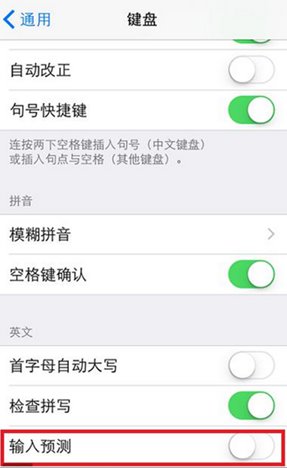
(圖1:關閉輸入預測功能)
2、AirDrop:用于同網絡的蘋果設備共享文件的AirDrop在日常的使用頻率并不高,可以在控制中心將它關閉,需要用到時再開啟。
3、后臺自動更新App:iOS有自動更新功能,會在后臺自動為已安裝的App更新資料,既耗電又耗系統運存,建議在“設置-通用-后臺應用程序刷新”中關閉不需要更新的App。
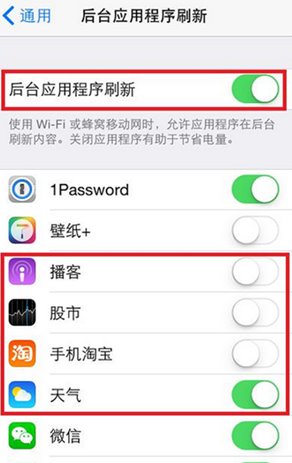
(圖2:關閉不需要更新的App)
4、動態效果:蘋果自iOS7時就加入了動態效果功能,其作用是為主屏幕加入3D效果,不過這一功能實用性不高,而且很耗電,可以到“設置-通用-輔助功能”中打開“減弱動畫效果”。
5、Handoff:如果你沒有多部蘋果設備,那么Handoff功能對你來說或許“一文不值”,可以到“設置-通用-Handoff與建議的應用程序”中將它關閉。
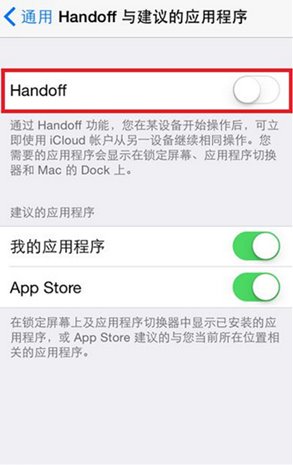
(圖3:關閉Handoff)
6、Spotlight:Spotlight搜索功能在iOS系統上受到諸多限制,其搜索結果并不完全符合用戶需求,雖然設備不越獄無法完全關閉,但你可以在設置選項中手動選擇常用的搜索范圍,以加快搜索速度。
7、App信息通知:如果你不想經常收到應用游戲發來的如“新的邀請”、“新任務”等各種煩人的通知信息,建議你到“設置-通知”中選定App并取消其“允許通知”選項。
除了關閉雞肋功能之外,不越獄的用戶還可通過PP助手(電腦版)對系統緩存文件和垃圾文件進行清理,快速釋放緩存,保障系統流暢運行。
不越獄用PP助手清理垃圾:
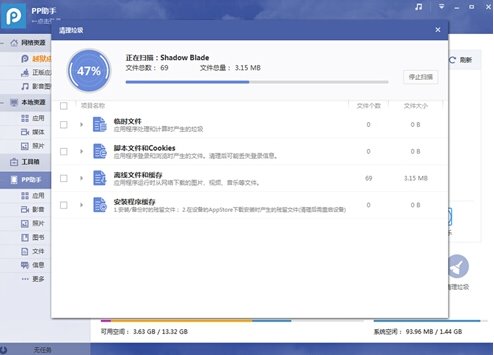
(圖4:PP助手電腦版清理垃圾)
1)打開PP助手電腦版,在設備連接界面或工具箱中找到“清理垃圾”;
2)點擊掃描,PP助手將自動掃描出設備中的緩存文件和垃圾文件,用戶可根據需要選擇清理或直接一鍵清除。
已越獄設備優化iOS8系統方法:
對于已越獄的用戶來說,優化iOS8系統配置的方法更多,除了可以關閉以上提到的雞肋功能,也可在手機端安裝PP助手(越獄版)快速進行垃圾清理,還可安裝越獄插件iCleaner Pro對系統進行深度的優化,甚至還能禁用和刪除系統自帶的應用,徹底告別耗電耗能的軟件,讓越獄后的舊款iPhone煥發“第二春”。
1、PP助手越獄版垃圾清理 操作簡單見效快

(圖5:PP助手越獄版垃圾清理)
越獄后的iOS設備可以安裝PP助手越獄版,在底部功能欄的“更多”中找到“垃圾清理”功能,點擊掃描即可將設備中的緩存文件和垃圾文件通通“揪”出來,一鍵清除即可提升系統流暢性。
2、iCleaner Pro——深度優化清理系統
iCleaner Pro是一款能深度清理包括Safari緩存文件、應用程序緩存文件、OTA軟件更新、Cydia緩存和臨時文件等系統垃圾文件的越獄插件。iCleaner Pro使用方法:
1)打開Cydia,搜索并安裝iCleaner Pro之后打開;
2)進入語言選項里選擇“簡體中文”;
3)回到“清理”頁面,點擊右上角“清理”即可,清理完成后需注銷手機。(建議在“用戶應用程序緩存文件”設置里先選擇需要清理的App,以免清理掉重要的緩存文件如QQ頭像和照片等)
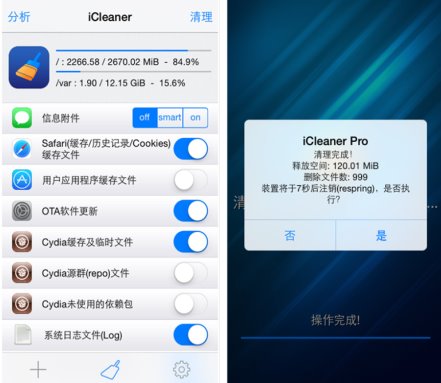
(圖6:iCleaner Pro清理垃圾)
iCleaner Pro還有一個重要的優化功能——關閉多余啟動項,但由于iOS8系統改變了啟動項的路徑,使得iCleaner Pro訪問的啟動進程文件夾為空,因此需等開發者對該插件進行改編之后才可關閉不必要的啟動項。
3、iFile——禁用耗電應用
iFile是一款iOS系統文件管理插件,它不僅可以進行復制粘貼、壓縮解壓、上傳下載文件等操作,還能禁用系統自帶的實用性不高又非常耗電耗能的應用如郵件、AdSheet廣告程序、Facetime視頻通話等。iFile禁用自帶郵件方法:
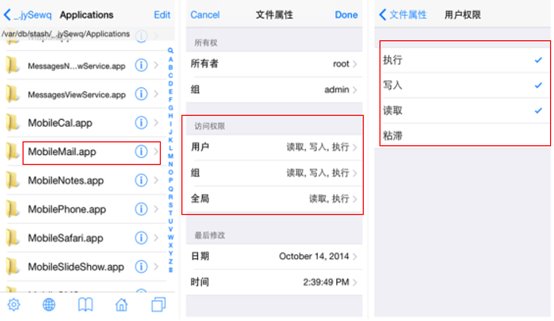
(圖7:iFile禁用郵件方法)
1)打開Cydia,搜索并安裝iFile之后打開,進入路徑/Applications;
2)找到“Mobilemail.app”,點擊右側藍色“i”圖標,進入后找到“訪問權限”單元,分別點擊進入“用戶、組、全局”選項;
3)將各選項里的“執行、寫入、讀取、粘滯”后面的勾去掉,全部完成后回到“文件屬性”界面,點擊右上角的“Done”,然后重啟設備即可。(如果你想重新啟用自帶的Mail郵箱,只需將此前勾掉的選項重新勾上即可;)
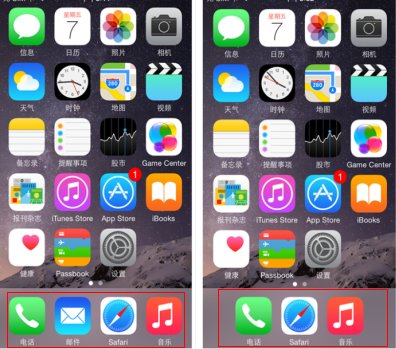
(圖8:郵件禁用前后對比)
禁用自帶的耗電耗能應用之后,iOS8系統的運行效率將得到提升,舊款設備的運行也將更加流暢。(注:如果禁用完成后桌面還殘留圖標,可用iCleaner Pro進行清理。)
4、刪除原生軟件 徹底優化系統
如果你還想進一步精簡iOS8系統,也可根據需要徹底刪掉不用的iOS原生軟件如“播客”、“iBook”等,刪掉原生應用之后,iOS8系統的“負擔”將變得更低。不過這個方法操作難度較大,建議小白用戶不要謹慎嘗試。
蘋果應用引領新的上網速度革命,給您帶來超快體驗。